كيفية إصلاح رموز خطأ Steam 53 و 101 على جهاز كمبيوتر يعمل بنظام Windows
فيما يلي دليل كامل حول كيفية إصلاح رموز خطأ Steam 53 و 101(how to fix Steam error codes 53 and 101) على جهاز كمبيوتر Windows 11/10 . بينما يوفر Steam تجربة خالية من المتاعب في معظم الأوقات ، فقد تواجه أيضًا في بعض الأحيان بعض الأخطاء. أبلغ بعض المستخدمين عن مواجهة رموز الخطأ 53 و 101 على Steam . الآن ، إذا كنت تواجه أيضًا أحد رموز الخطأ هذه ، فهذا المنشور مخصص لك. في هذه المقالة ، سنناقش أخطاء Steam 53 و 101 بالتفصيل وكيف يمكنك إصلاحها.
ما هو رمز الخطأ 53 على Steam؟
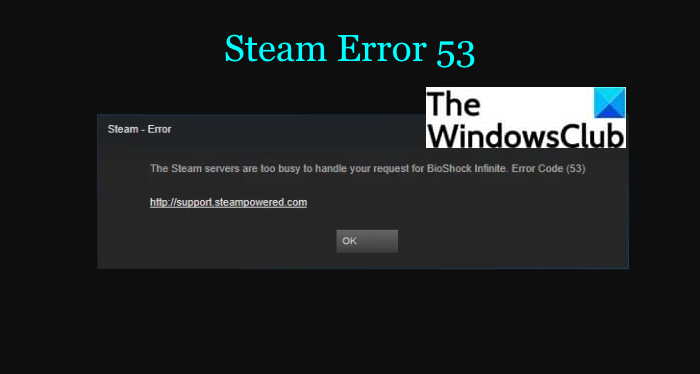
يتم تشغيل رمز الخطأ 53 على Steam بشكل أساسي عندما تكون خوادم Steam مشغولة جدًا للتعامل مع طلبك وينتهي الأمر برمي هذا الخطأ. ومع ذلك ، فهي ليست بالضرورة مشكلة في الخوادم ويمكن أن تكون هناك أسباب مختلفة لهذا الخطأ. إذا كنت تواجه أيضًا رمز الخطأ هذا على Steam وتبحث عن حل للتخلص من هذا الخطأ ، فاتبع هذا الدليل. هنا ، سنناقش جميع الحلول الممكنة التي ستساعدك في حل هذا الخطأ. دعونا الخروج!
كيفية إصلاح رمز خطأ Steam 53
فيما يلي الإصلاحات التي يمكنك تجربتها لحل الخطأ 53 على Steam:
- جرب بعض النصائح العامة.
- تحقق من حالة Steam.
- حدد موقع جهاز AMDAS4.
- قم بتعطيل برنامج مكافحة الفيروسات الخاص بك.
- قم(Make) بعمل استثناء(Exception) للعبة Steam الخاصة بك على برنامج مكافحة الفيروسات الخاص بك.
- تغيير منطقة التنزيل.
دعونا نناقش الأساليب المذكورة أعلاه بالتفصيل الآن.
1] جرب بعض النصائح العامة
إذا كان هناك خلل مؤقت تسبب في الخطأ 53 على Steam ، فيمكنك تجربة بعض الحيل العامة لحلها. فيما يلي بعض الأشياء الأولى التي يمكنك محاولة حلها:
- أعد تشغيل لعبة Steam وتحقق مما إذا كانت المشكلة قد اختفت.
- أعد تشغيل جهازك ، فقد يصلح الخطأ لك.
- تحقق من اتصالك بالإنترنت وتأكد من أنك متصل بشبكة قوية ومستقرة.
إذا لم تنجح الحيل المذكورة أعلاه ، يمكنك المتابعة إلى الطريقة التالية لإصلاح هذا الخطأ.
2] تحقق من حالة Steam
إذا استمر ظهور الخطأ 53 ، فتأكد من أنه خطأ في الخادم. ما عليك سوى(Simply) التحقق من حالة شبكة Steam باستخدام أداة مجانية لفحص حالة موقع الويب(free website status checker tool) . إذا كان الخادم معطلاً حاليًا في منطقتك ، فهذه مشكلة في الخادم بالفعل. ومع ذلك ، لا يمكنك فعل الكثير لإصلاحه باستثناء الانتظار لبعض الوقت حتى يتم إصلاح المشكلة من جانب Steam.
إذا كانت حالة الخادم تظهر بشكل جيد ، فقد تكون هناك بعض المشكلات الأخرى التي تؤدي إلى ظهور الخطأ 53 على Steam. في هذه الحالة ، جرب بعض الحلول الأخرى من هذا المنشور.
قراءة: (Read:) Fix Steam عالق في تخصيص مساحة القرص.(Fix Steam stuck on Allocating disk space.)
3] حدد موقع جهاز AMDAS4
يمكن لمستخدمي شرائح AMD محاولة تحديد موقع جهاز (AMD)AMDAS4 وإذا لم يتم العثور عليه ، فقم بتثبيته. أبلغ أحد المستخدمين أن خطأ Steam 53 حدث بسبب عدم تثبيت "AmdAS4 Device" على نظامك. كان قادرًا على إصلاح الخطأ عن طريق تثبيت برنامج تشغيل جهاز AMDAS4 . دعونا نناقش خطوات تثبيته على جهاز كمبيوتر يعمل بنظام Windows(Windows) :
- أولاً ، افتح مربع الحوار Run باستخدام Windows +R ، وأدخل devmgmt.msc في الحقل Open ، واضغط على OK.
- الآن ، في نوافذ إدارة الأجهزة(Device Manager) المفتوحة ، حاول العثور على برنامج تشغيل جهاز AmdAS4 . في حالة عدم العثور عليه ، فهو غير مثبت وقد يكون سببًا لهذا الخطأ. حتى إذا وجدت ذلك ، فقد تساعدك إعادة التثبيت في حل الخطأ نيابةً عنك.
- بعد ذلك ، انتقل إلى علامة التبويب Action ، ثم انقر فوق خيار Add Legacy Hardware .
- بعد ذلك ، اضغط على خيار "تثبيت الأجهزة التي أحددها يدويًا من قائمة ( متقدمة(Advanced) )" ثم انقر فوق الزر "التالي".
- ثم اضغط على خيار إظهار جميع (Show All) الأجهزة(Devices) واضغط على زر التالي.
- أخيرًا ، حدد موقع جهاز AMDAS4 وقم بإنهاء التثبيت باستخدام الإرشادات التي تظهر على الشاشة.
يمكنك أيضًا تنزيل برنامج تشغيل جهاز AMDAS4 يدويًا وتثبيته يدويًا من الموقع الرسمي.
تحقق مما إذا كان الخطأ قد اختفى بعد تثبيت برنامج تشغيل AMDAS4 .
الموضوعات ذات الصلة: (Related:) إصلاح الخطأ 503 ، الخدمة غير متوفرة - Steam(Fix Error 503, Service Unavailable – Steam)
4] تعطيل برنامج مكافحة الفيروسات الخاص بك
إذا قمت بتمكين الحماية من الفيروسات في الوقت الفعلي ، فهناك احتمالية أن تتداخل مع Steam . أبلغ بعض المستخدمين أن برنامج مكافحة الفيروسات McAfee الخاص بهم كان يقاطع مع Steam وكان يتسبب في مشاكل في الاتصال بالإنترنت بشكل صحيح أثناء استخدام Steam . لذا ، حاول تعطيل برنامج مكافحة الفيروسات الخاص بك ، ثم تحقق مما إذا كانت المشكلة قد اختفت. إذا تمكنت من حل المشكلة عن طريق إيقاف تشغيل الحماية من الفيروسات ، فإن الخطأ قد حدث بالفعل بسبب برنامج مكافحة الفيروسات الخاص بك.
5] قم بعمل استثناء للعبة Steam الخاصة بك على برنامج مكافحة الفيروسات الخاص بك(Steam)
قد لا ترغب في تعطيل برنامج مكافحة الفيروسات تمامًا حيث ستخاطر بأمان نظامك بالكامل. لكن هناك حل لذلك أيضًا. يمكنك إضافة لعبة Steam الخاصة بك إلى قائمة الاستثناءات في برنامج مكافحة الفيروسات الخاص بك ثم معرفة ما إذا كان الخطأ 53 قد تم إصلاحه.
افتح برنامج مكافحة الفيروسات الخاص بك ثم أضف Steam إلى قائمة الاستثناءات أو الاستثناءات. برامج مكافحة الفيروسات المختلفة(Different) لها موقع مختلف لإعدادات الاستثناء. علي سبيل المثال:
- بالنسبة لبرنامج Avast antivirus ، انتقل إلى Home > Settings > General > Exclusions خيار الاستبعادات.
- في AVG ، يمكنك الانتقال إلى Home > Settings > Components > Web Shield > Exceptions .
في إعدادات الاستثناءات(Exceptions) ، أدخل موقع لعبة Steam التي تحاول لعبها. أدخل(Enter) موقع اللعبة بشكل صحيح. ستجد على الأرجح لعبة Steam في الموقع التالي: C: Program Files (x86) Steam steamappscommonNameOfTheGame
بعد إضافة لعبة Steam إلى قائمة استثناءات برنامج مكافحة الفيروسات ، أعد تشغيل Steam وتحقق مما إذا كنت قادرًا على لعب اللعبة دون خطأ 53.
تلميح: (Tip:) يضيف Defender Injector إضافة عنصر قائمة سياق استثناء لـ Windows Defender(Defender Injector adds Add An Exclusion context menu item for Windows Defender)
6] تغيير منطقة التنزيل
قد يحدث الخطأ 53 بسبب منطقة التنزيل الخاصة بك وبالتالي يتسبب في توقف تجربة الألعاب. حاول تغيير منطقة التنزيل الخاصة بك ومعرفة ما إذا كان يعمل على حل المشكلة لك. فيما يلي خطوات تغيير منطقة التنزيل على Steam:
- ابدأ Steam.
- اذهب للاعدادات.
- انتقل إلى علامة التبويب "تنزيل".
- ضمن منطقة التنزيل ، حدد منطقة مختلفة قريبة منك.
- أعد تشغيل لعبتك ومعرفة ما إذا كان الخطأ قد اختفى.
انظر: (See:) إصلاح خطأ Steam عند بدء أو تحديث المعاملة(Fix Steam error Initializing or Updating Transaction)
ما هو رمز الخطأ 101 على Steam؟
أبلغ بعض المستخدمين ، وخاصة مستخدمي Windows ، عن مواجهة رمز الخطأ 101 على Steam. يطالبك هذا الخطأ برسالة مشابهة للرسالة أدناه:
Could not connect to the Steam network. Error Code 101.
الآن ، يمكن أن يكون هناك عدة أسباب لهذا الخطأ. دعونا نحاول فهم السيناريوهات التي تؤدي إلى تشغيل رمز خطأ Steam 101.
ما الذي يسبب رمز الخطأ 101 على Steam؟
وفقًا للعديد من التقارير ، إليك بعض الأسباب الشائعة لهذا الخطأ على Steam:
- يمكن أن يكون سببه مشاكل الخادم. من المحتمل أن تتلقى هذا الخطأ إذا كان خادم Steam معطلاً(Steam) للصيانة أو بعض الأعمال الفنية.
- في سيناريو مؤسف ، إذا تم تعيين نطاق IP تالف لك ، فقد تتلقى رمز الخطأ هذا. أو ، قد تكون الحالة أن جهاز التوجيه الخاص بك لا يمكنه فتح المنفذ الذي تستخدمه Steam .
- سبب آخر لهذا الخطأ يمكن أن يكون تالفًا في تثبيت Steam .
- إذا كنت تستخدم Steam على اتصال شبكة مقيد ، فهناك احتمالية أن يكون هذا سببًا للخطأ 101.
- يمكن أن تتلف بعض الأسباب الأخرى لرمز الخطأ 101 على Steam أو بيانات ذاكرة التخزين المؤقت السيئة أو تداخل جدار الحماية مع Steam .
دعونا الآن نناقش الإصلاحات لحل الخطأ 101 على Steam.
كيفية إصلاح رمز الخطأ 101 على Steam
يمكنك اتباع الحلول التالية لحل خطأ Steam 101:
- تحقق مما إذا كان خادم Steam معطلاً.
- أعد تشغيل جهاز التوجيه أو أعد ضبطه.
- امسح ذاكرة التخزين المؤقت لمتصفح الويب في Steam .
- حاول إعادة تثبيت Steam.
- تعطيل جدار الحماية الخاص بك أو إضافة Steam إلى القائمة البيضاء(Whitelist) .
- استخدم VPN إذا كنت تستخدم شبكة مقيدة.
دعونا نلقي نظرة على الحلول المذكورة أعلاه بالتفصيل الآن!
1] تحقق(Check) مما إذا كان خادم Steam معطلاً(Steam)
بادئ(First) ذي بدء ، تأكد من تعطل خادم Steam وأن المشكلة ناتجة عن ذلك. إذا كان خادم Steam قيد الصيانة حاليًا أو كان هناك بعض الأعمال الفنية الجارية في نهايته ، فستحتاج إلى الانتظار للاستمتاع باللعب دون خطأ 101. يمكنك استخدام موقع ويب مجاني(free website) لاكتشاف ما إذا كان موقع Steam على الويب معطلاً أم لا.
2] أعد تشغيل جهاز التوجيه أو أعد ضبطه
إذا تأكدت من أن خوادم Steam ليست معطلة ، فقد يكون عدم تناسق الشبكة هو سبب رمز الخطأ 101 على Steam. لذا ، قم بإيقاف تشغيل جهاز التوجيه الخاص بك ثم افصله. انتظر(Wait) لبعض الوقت ثم أعد توصيله وأعد تشغيل جهاز التوجيه. إذا لم يفلح ذلك ، فقم بإعادة تعيين جهاز التوجيه الخاص بك وتحقق مما إذا كانت المشكلة قد اختفت.
راجع: (See:) كيفية إعادة تعيين محولات الشبكة باستخدام ميزة إعادة تعيين الشبكة.(How to Reset Network Adapters using Network Reset feature.)
3] امسح ذاكرة التخزين المؤقت لمتصفح الويب في Steam
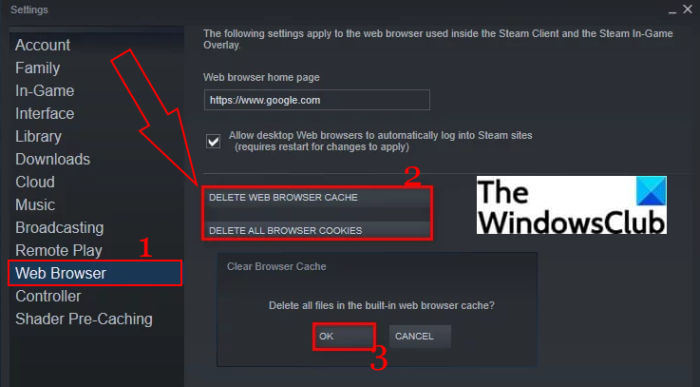
كما تمت مناقشته سابقًا ، يمكن أن تكون بيانات ذاكرة التخزين المؤقت السيئة سببًا لهذا الخطأ. إذا كانت هذه هي الحالة ، فيجب أن تكون قادرًا على إصلاح الخطأ عن طريق حذف ذاكرة التخزين المؤقت للمتصفح في Steam . للقيام بذلك ، يمكنك اتباع الخطوات التالية:
- أولاً ، افتح تطبيق Steam ثم قم بتسجيل الدخول باستخدام حسابك.
- في لوحة القيادة ، اضغط على Steam ثم انقر فوق خيار الإعدادات(Settings) .
- في نافذة الإعدادات(Settings) ، انتقل إلى علامة التبويب متصفح الويب .(Web Browser)
- ثم ، انقر فوق خيار حذف ذاكرة التخزين المؤقت للمتصفح(Delete Browser Cache) .
- أخيرًا ، اضغط على زر موافق.
- عند إزالة ذاكرة التخزين المؤقت للتصفح ، أعد تشغيل Steam وتحقق مما إذا كانت المشكلة قد اختفت.
4] حاول إعادة تثبيت Steam
إذا كانت هناك ملفات تالفة مرتبطة بتثبيت Steam ، فقد تتلقى هذا الخطأ. لذلك ، قم بإلغاء تثبيت(uninstall) تطبيق Steam ثم حاول إجراء تثبيت جديد لعميل Steam . تحقق مما إذا كان هذا مناسبًا لك ، أو جرب طريقة أخرى من هذا الدليل.
ذات صلة: (Related:) حدث خطأ أثناء تثبيت أو تحديث لعبة Steam(An error occurred while installing or updating the Steam game)
5] تعطيل(Disable) جدار الحماية الخاص بك أو إضافة Steam إلى القائمة البيضاء
قد يتسبب تداخل جدار الحماية في حدوث خطأ 101 على Steam. لذا ، حاول إيقاف تشغيل حماية جدار الحماية لبعض الوقت وتحقق مما إذا كان الخطأ قد اختفى. إذا كانت الإجابة بنعم ، فيمكنك التأكد من ظهور الخطأ بسبب جدار الحماية الخاص بك.
الآن ، إذا كنت لا ترغب في إيقاف تشغيل حماية جدار الحماية ، فقد تساعدك إضافة Steam إلى القائمة البيضاء. (Steam)لذا ، أضف تطبيق Steam إلى القائمة البيضاء(add the Steam app to the Whitelist) لبرنامج جدار الحماية الخاص بك ومعرفة ما إذا كان قد تم حل المشكلة.
نصيحة: (Tip:) كيفية إدراج برنامج في القائمة السوداء أو القائمة البيضاء في نظام التشغيل Windows 10
6] استخدم (Use)VPN إذا كنت تستخدم شبكة مقيدة
إذا كنت تستخدم Steam على مدرسة أو شبكة عمل مقيدة وتلقيت هذا الخطأ ، فحاول استخدام عميل VPN لتجنب حظر الشبكة أو مزود خدمة الإنترنت. هناك الكثير من برامج VPN المجانية لنظام (VPN)Windows 11/10 . على سبيل المثال لا الحصر ، يمكنك تجربة TunnelBear أو Globus Free VPN أو Betternet VPN أو Neorouter أو ProtonVPN . يمكنك التحقق من القائمة الكاملة لعملاء VPN المجاني(free VPN clients) لنظام التشغيل Windows(Windows) واختيار العميل الذي تريد استخدامه.
ما هو Steam Error Code 105؟
رمز خطأ Steam 105(Steam error code 105) هو في الأساس خطأ اتصال ناتج عن بطء اتصال الإنترنت أو تكوينات DNS سيئة. (DNS)إذا كنت تتلقى هذا الخطأ ، فيمكنك إصلاحه باستخدام الحلول الصحيحة.
هذا هو!
اقرأ الآن:(Now read:)
- إصلاح خطأ قفل ملف محتوى Steam(Fix Steam Content File Locked Error)
- كيفية إصلاح Steam Error E502 L3 على جهاز كمبيوتر يعمل بنظام Windows.(How to fix Steam Error E502 L3 on Windows PC.)
Related posts
Fix Steam Error Codes 7 و 130 على جهاز كمبيوتر ويندوز
كيفية Fix Steam Error Codes 16 و 80 على نظام التشغيل Windows 11/10
Fix Invalid Depot Configuration Steam Error على Windows 10
Fix Steam Error Code 105، غير قادر على الاتصال بالخادم
Fix Error 503، Service Unavailable - البخار
Fix Steam Corrupt Disk Error على Windows 10
Fix Error إضافة Friend على Steam
كيفية Fix Steam Too Many Login Failures من Network Error
فشل تحميل Fix Steam Error في تحميل Steamui.dll
Fix Valorant Error Codes 5 و 6 على أجهزة الكمبيوتر ويندوز
كيفية إصلاح Disk Write Error في Steam
Fix Steam error Initializing or Updating Transaction
Fix Steam download عالقة في 0 بايت
Fix Roblox Error Codes 260 و 273 على جهاز كمبيوتر ويندوز
كيفية إصلاح Steam Error Code 118 أو 138
كيفية Fix No Sound على Steam Games
Fix Steam Content File Locked Error
ما هي Steam Friend Codes and How لاستخدامها
كيفية Fix Steam Store لا Loading Error
Fix Steam عالقة على مساحة Allocating disk على Windows 11/10
